泰凌TLSR9518開發板除了支持BLE以外,還支持經典藍牙。本篇將介紹如何使用MT8852B測試TLSR9518開發板的BT相關性能。
1
MT8852B連接設置
硬件連接設置
BT測試只需要連接EUT的RF端口至儀器的RF端口,并不需要串口來控制,其他配置請參考《如何使用MT8852B測試泰凌TLSR9518系列產品?》。
TLSR9518EVB燒錄BT專用測試固件后,只需要對其供電即可進行測試。下圖采用的是USB供電,也可以采用VABT管腳供電。
同樣,為了靈敏度測試準確性,需要將TLSR9518EVB放在屏蔽箱中測試。

圖1.1MT8852B & TLSR9518EVB硬件連接圖
軟件連接設置
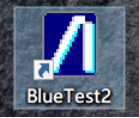
圖1.2 MT8852B BT測試軟件
雙擊圖標BlueTest2,進入圖1.3界面。
1)GPIB設置選擇默認的27即可。
2)測試報告數據庫保存位置可以自主選擇路徑。
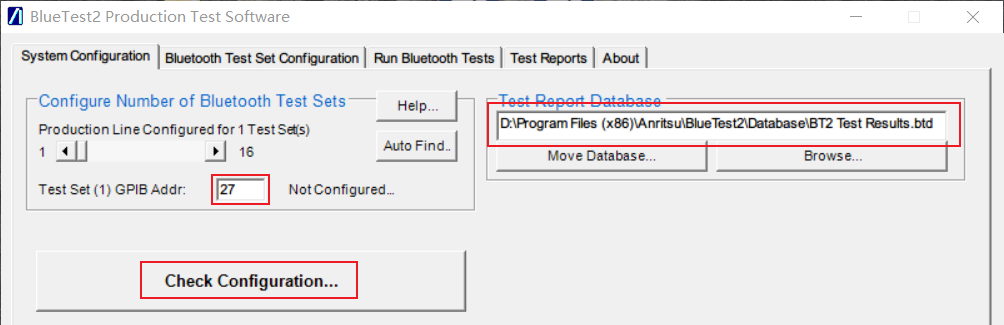
圖1.3 MT8852B BT測試界面1
點擊 check configuration···,彈出的3個對話框,全部選擇確定即可。之后圖1.3界面會更新至圖1.4。
1)EUT Bluetooth Address 選擇inquiry Mode
2)RF Path loss 根據實際插損選擇,例如插損0.5dB,那么需要在Fixed Offset選項中寫入0.5,這部分與BLE的設置需要寫成負值有所區別。
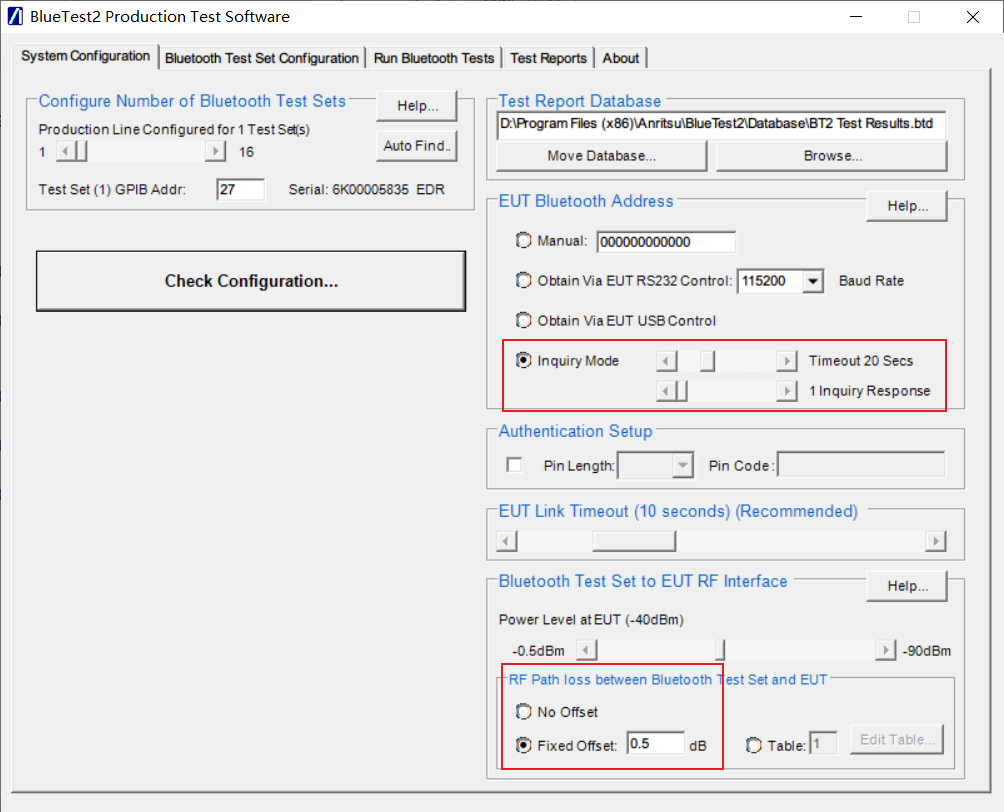
圖1.4 MT8852B BT測試界面2
2
MT8852B BT測試
BT測試用例設置
點擊Bluetooth Test Set Configuration。
選擇腳本3(可以隨意選擇)。
點擊Script Setup。
選擇需要的測試用例,某些不常用的測試用例如power control,可以選擇不測,節約測試時間。
點擊save setting 保存測試項。
點擊Apply 完成應用。
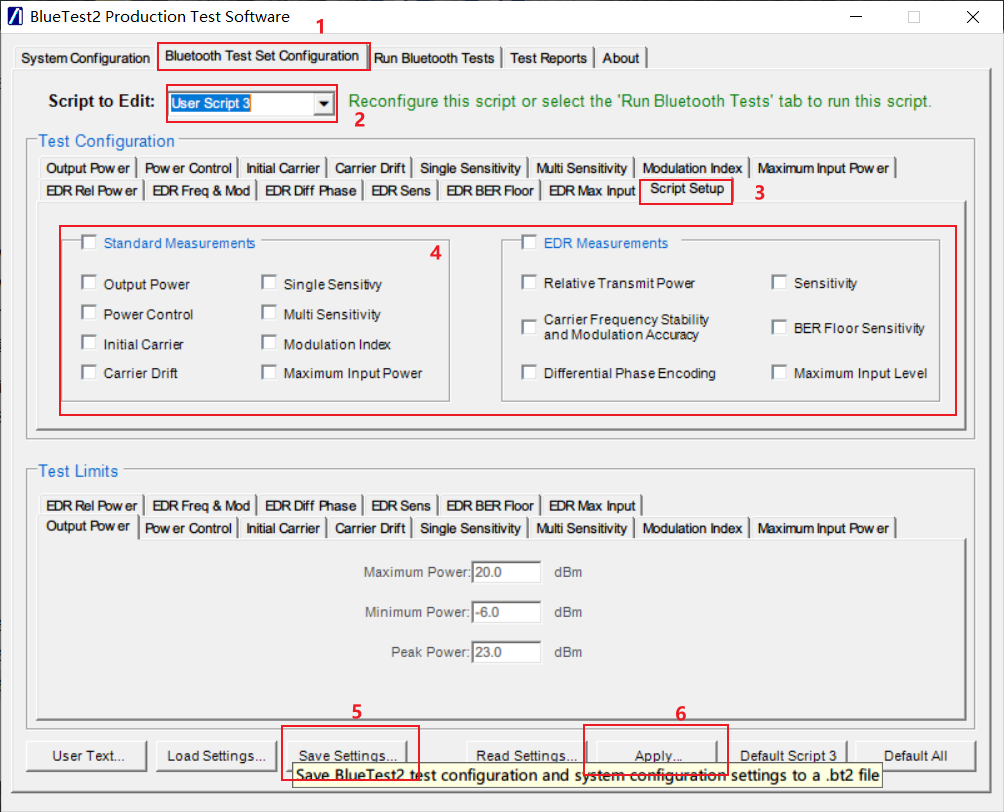
圖2.1 BT 測試用例選擇
BT測試用例參數設置
圖2.1選項卡中的 Test configuration 部分可以選擇每個測試用例的具體參數設置,下面就以 Output Power選項作為案例講解。
點擊 Output Power。
在更新的界面中我們可以選擇測試包的類型、是否開跳頻、跳頻模式、測試模式、測試頻點以及測試包的長度。
相應的也可以修改測試用例對應的結果判斷標準,以滿足定制化的測試需求。
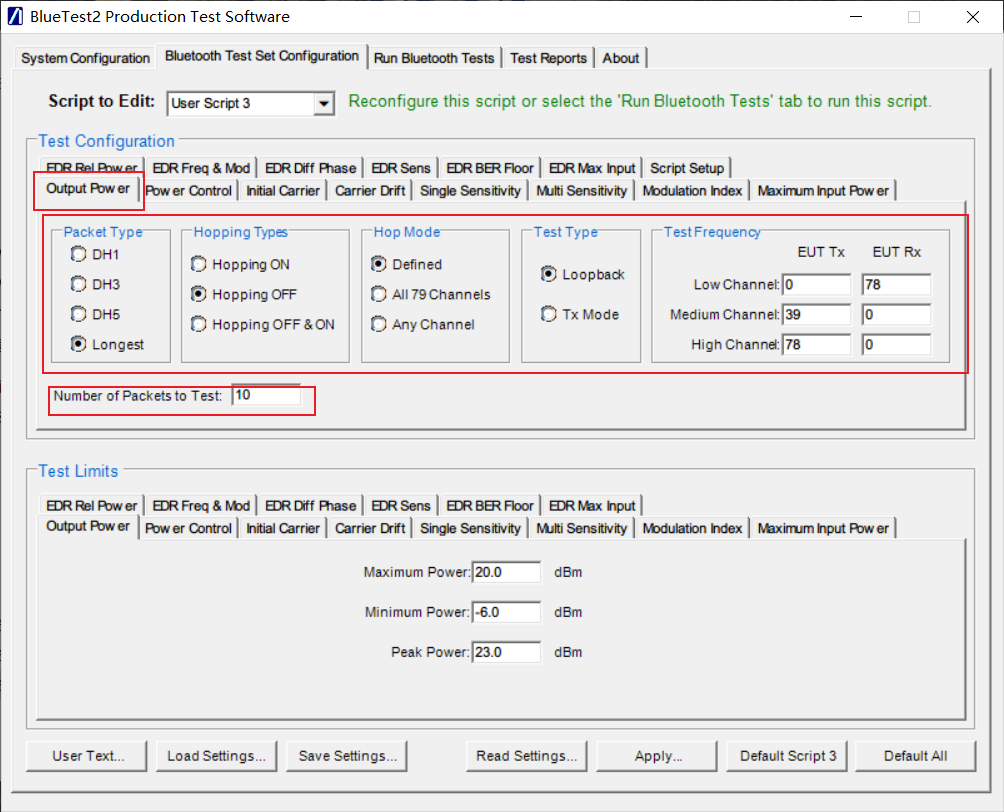
圖2.2 Output Power參數設置
測試過程
點擊 Run Bluetooth Tests。
選擇剛才設置的測試腳本,案例中我們選擇的是 Script 3。
Bluetooth Tester(1)中會將我們勾選的部分標注為黑色,未選中的部分標記為灰色。
點擊 Run Tests··· 進入測試。
測試結束后,點擊Test Reports查看結果,格式和內容可參考《如何使用MT8852B測試泰凌TLSR9518系列產品?》。
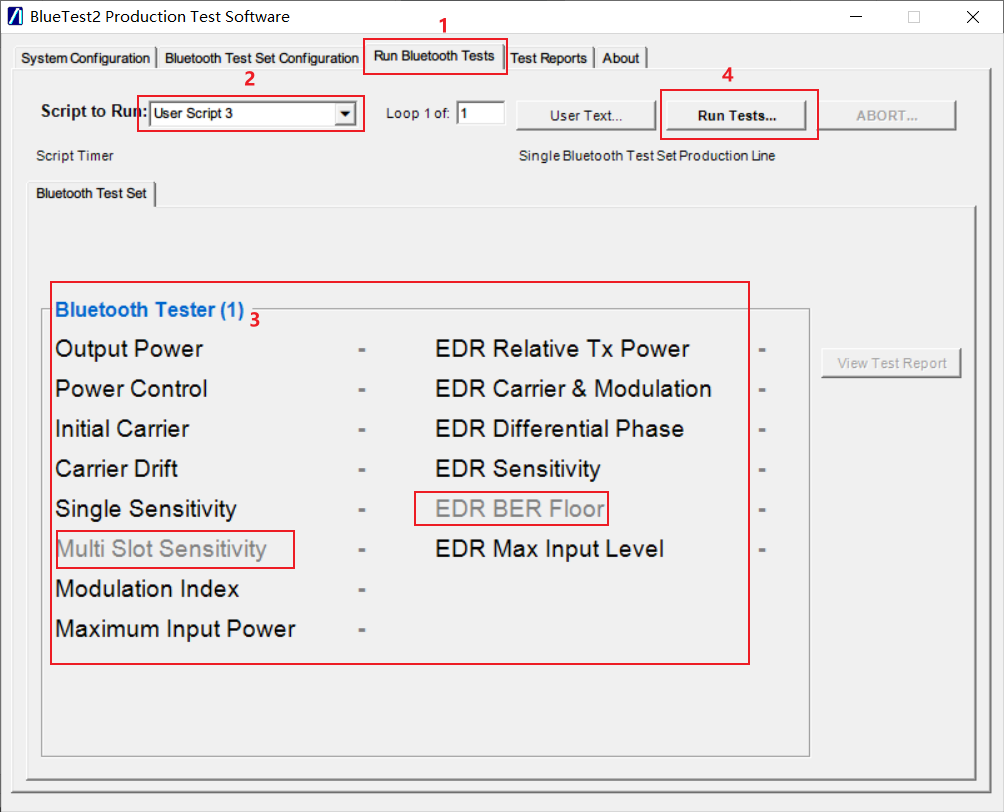
圖2.3 BT測試過程
關 于 泰 凌
泰凌微電子致力于為客戶提供一站式的低功耗高性能無線連接SoC芯片解決方案,包括經典藍牙,藍牙低功耗,藍牙Mesh,Zigbee,Thread,Matter,Apple HomeKit,Apple“查找(Find My)”,和私有協議等低功耗2.4GHz多協議無線連接系統級芯片和豐富的固件協議棧。公司產品廣泛應用于智能照明,智能家居/樓宇,智能遙控,無線外設,智能零售,穿戴設備,無線音頻,智能玩具,物流追蹤,智慧城市等各類消費和商業應用場景中。
審核編輯 :李倩
-
usb
+關注
關注
60文章
7962瀏覽量
265182 -
RF
+關注
關注
65文章
3055瀏覽量
167144 -
數據庫
+關注
關注
7文章
3829瀏覽量
64529
原文標題:【技術專欄】如何使用MT8852B測試泰凌TLSR9518系列產品(三)
文章出處:【微信號:telink-semi,微信公眾號:泰凌微電子】歡迎添加關注!文章轉載請注明出處。
發布評論請先 登錄
相關推薦
泰凌微電子榮膺2023年Andes晶心科技最具價值客戶
安立Anritsu MT8852B 藍牙測試儀 mt8852a 藍牙wifi測試儀
AnritsuMT8852A無線綜合測試儀(安立)MT8852B藍牙測試儀
泰凌微電子推出Wi-Fi 6多協議TLSR9118 SoC
泰凌微電子發布Wi-Fi 6多協議TLSR9118 SoC

泰矽微兩大核心系列產品入圍《汽車芯片推廣應用推薦目錄》
泰凌微電子TLSR925X:低功耗物聯網SoC新里程碑
如何在不同應用場景下構建音頻測試環境
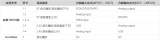
如何使用AP525測試泰凌硬件的音頻指標(二)— AP525測試平臺介紹

泰凌微電子推出超低功耗多協議物聯網無線SoC芯片TLSR925x
泰凌微電子發布國內首顆工作電流低至1mA量級的多協議物聯網無線SoC

泰凌微宣布推出國內首顆工作電流低至1mA量級的無線SoC芯片TLSR925x
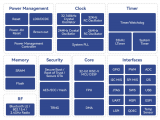




 如何使用MT8852B測試泰凌TLSR9518系列產品(三)
如何使用MT8852B測試泰凌TLSR9518系列產品(三)












評論